3、画门窗洞口块
这是为了在墙中抠出门窗洞口所需的操作。在底层平、立面中,门窗的宽、高尺寸有:卷帘门3000x3300,M-3为2100x3300,M-1a为900x2700;C-2窗为1500x1800mm。据此:
(1)、在双线条的外墙中的适当位置,用pline命令分别画出长度为3000、2100、900、1500等4条线;(所谓适当位置,就是在前、后墙的1~2轴间,4~5轴间,左侧墙的A~C轴间)
(2)、击“多段体”命令后,打“w”参数输入400(注:本应输入与墙宽的240mm,为避免“差集”时出偏差,故输入400),打“h”参数后输入3300,打“o”参数后,击3000长的线,以确定卷帘门洞口图块;
重复“多段体”命令,打“o”参数后,击2100长的线,以确定M-3门洞口图块;
重复“多段体”命令后,打“h”参数后输入2700,打“o”参数后,击1500长的线,以确定M-1a门洞口图块;
重复“多段体”命令后,打“h”参数后输入1500,打“o”参数后,击900长的线,以确定C-2窗洞口图块;
4、复制洞口块
击“阵列”命令(_array),分别对卷帘门、M-1a、C-2等洞口块予以阵列复制,从而生成如(图6)所示平面。
图6:底层墙体及门窗块平面图
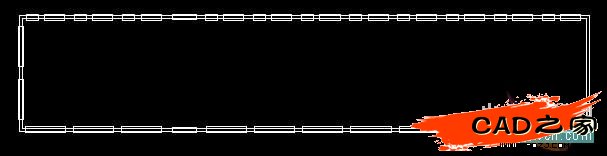
5、调整C-2窗块高度。
因为图6画的门窗块,是在z坐标为0的情况下生成的,而窗的z坐标位置应在900mm处,所以应打move命令,选择所有C-2窗块对象后,输入@0,0,900回车,即相对升高C-2窗块900mm。
6、抠出门窗洞口。
击“差集”命令(_subtract),选择外墙体后回车,接着选择所有门窗洞口块予以差集,这就生成了经过布尔差集后的底层三维模型了。这时,击“西南等轴测图”按钮,就可看出底层墙的立体效果了。如图7所示:
图7:底层墙体有洞口三维模型图

7、插入三维门窗块。
选择自备图库的三维图块予以插入,比较方便。(没有门窗三维块的,可以在网上收集,当然也可自制。)其插入操作从略。经插入后的三维图如图8所示:
图8:底层墙体布置了门窗的三维模型图

8、在卷帘门上面设置通雨篷。
方法:打pline命令,饶外墙绘制突出前后墙680mm和突出右侧墙1680mm的面域,拉伸为250mm厚度,再打move命令,移动至比卷帘门顶高100mm的位置,如图9所示:
图9: 配有雨篷的底层三维模型图

相关文章
- 2021-09-08BIM技术丛书Revit软件应用系列Autodesk Revit族详解 [
- 2021-09-08全国专业技术人员计算机应用能力考试用书 AutoCAD2004
- 2021-09-08EXCEL在工作中的应用 制表、数据处理及宏应用PDF下载
- 2021-08-30从零开始AutoCAD 2014中文版机械制图基础培训教程 [李
- 2021-08-30从零开始AutoCAD 2014中文版建筑制图基础培训教程 [朱
- 2021-08-30电气CAD实例教程AutoCAD 2010中文版 [左昉 等编著] 20
- 2021-08-30电影风暴2:Maya影像实拍与三维合成攻略PDF下载
- 2021-08-30高等院校艺术设计案例教程中文版AutoCAD 建筑设计案例
- 2021-08-29环境艺术制图AutoCAD [徐幼光 编著] 2013年PDF下载
- 2021-08-29机械AutoCAD 项目教程 第3版 [缪希伟 主编] 2012年PDF